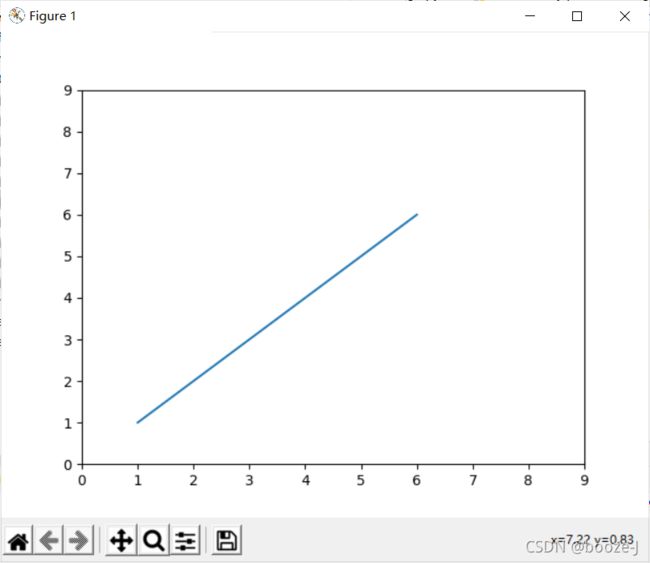matplotlib画图之设置横轴坐标上下限的两种方法
文章目录
- 一、默认情况下
- 二、修改坐标上下限(方法一)
- 二、修改坐标上下限(方法二)
一、默认情况下
示例代码1:
import matplotlib.pyplot as plt
x = [1,2,3,4,5,6]
y = [1,2,3,4,5,6]
plt.plot(x,y)
plt.show()
二、修改坐标上下限(方法一)
在示例代码1中添加如下代码:
from pylab import *
# 设置x轴的上下限为0到9
xlim(0,9)
# 设置y轴的上下限为0到9
ylim(0,9)
示例代码2:
import matplotlib.pyplot as plt
from pylab import *
# 设置x轴的上下限为0到9
xlim(0,9)
# 设置y轴的上下限为0到9
ylim(0,9)
x = [1,2,3,4,5,6]
y = [1,2,3,4,5,6]
plt.plot(x,y)
plt.show()
二、修改坐标上下限(方法二)
在示例代码1中添加如下代码:
from pylab import *
# 该函数要求提供四个值,X和Y坐标轴的最小值和最大值。
axis([0,9,0,9])
示例代码3:
import matplotlib.pyplot as plt
from pylab import *
# 该函数要求提供四个值,X和Y坐标轴的最小值和最大值。
axis([0,9,0,9])
x = [1,2,3,4,5,6]
y = [1,2,3,4,5,6]
plt.plot(x,y)
plt.show()